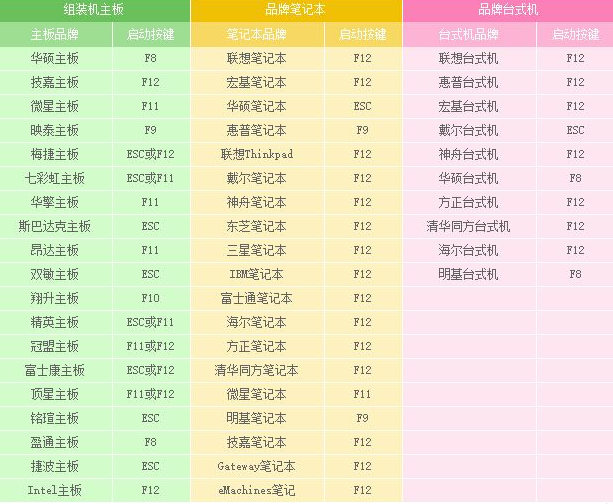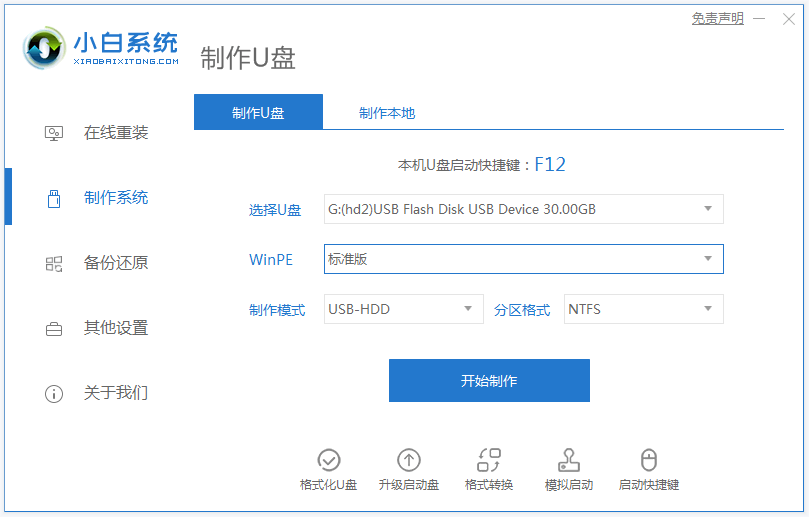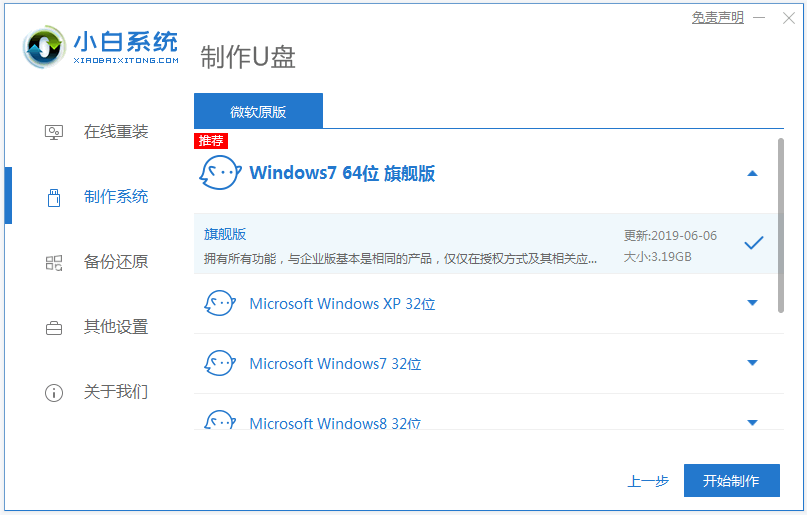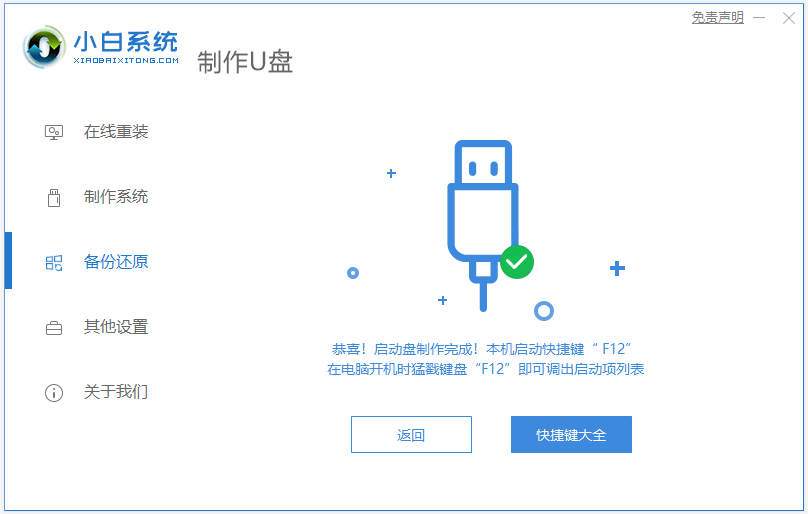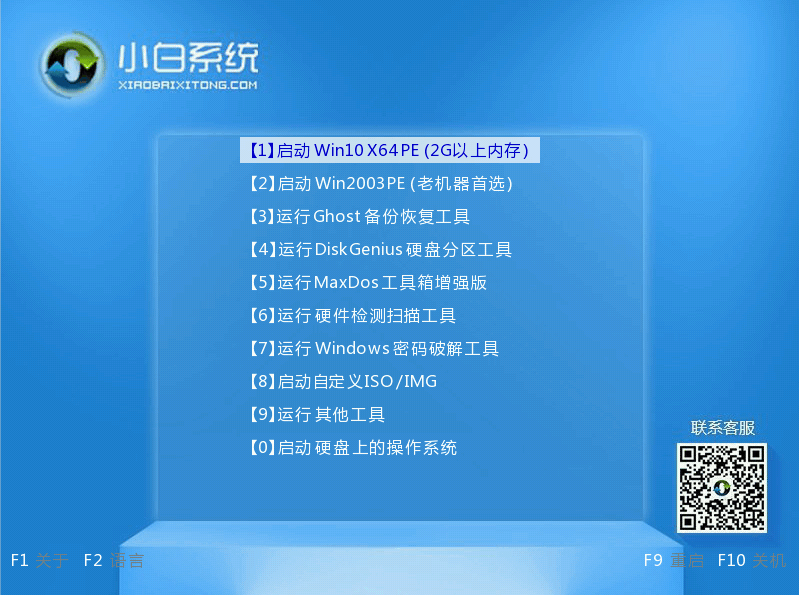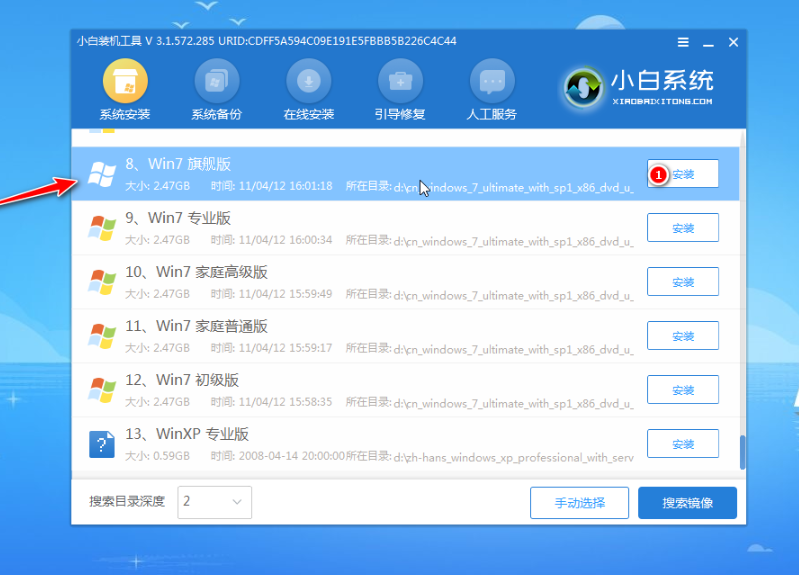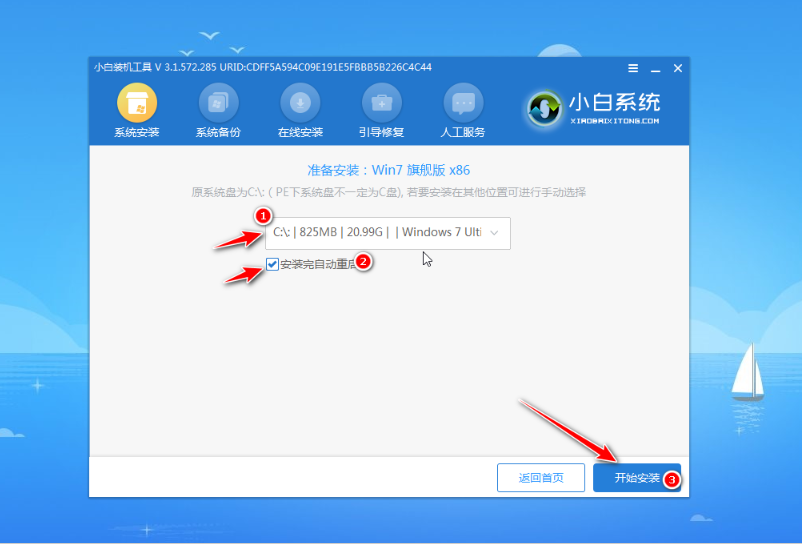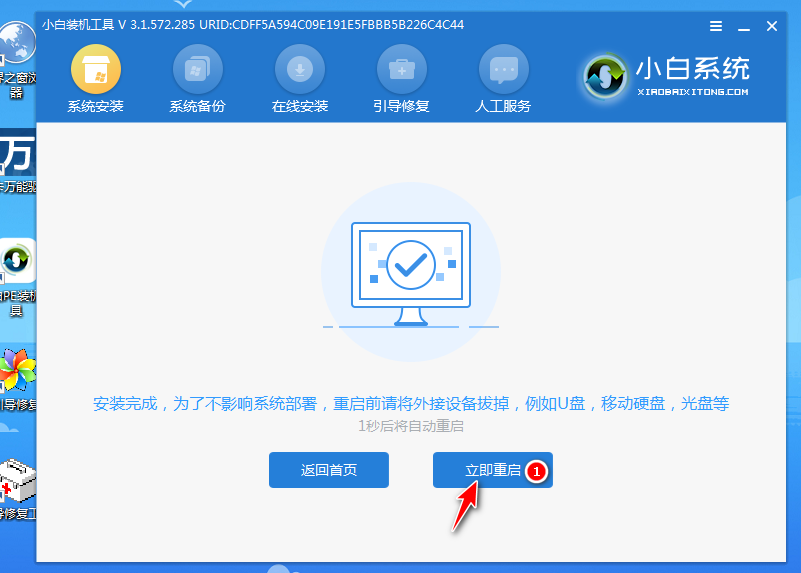| 华硕笔记本重装系统按哪个键进u盘启动项 | 您所在的位置:网站首页 › 华硕主板优盘启动快捷键 › 华硕笔记本重装系统按哪个键进u盘启动项 |
华硕笔记本重装系统按哪个键进u盘启动项
|
在电脑系统出现故障问题,比如说蓝屏,黑屏,死机崩溃等无法进系统的情况下,我们可以通过u盘重装系统的方法解决。有些使用华硕电脑的用户u盘重装的时候不知道华硕笔记本重装系统按哪个键进u盘启动项,下面小编就教下大家华硕按哪个键进u盘启动项重装系统。 首先,不同的电脑品牌主板的启动快捷键是不同的,一般华硕笔记本按“Esc”,台式电脑按“F8”,组装机主板按“F8”进启动项选择界面,然后再选择u盘启动项进入重装系统即可。下面是常见的一些电脑品牌主板的启动快捷键,大家可以参考下:
下面小编给大家分享下具体的u盘重装系统步骤: 1、先找来一台可用的电脑下载安装小白一键重装系统工具并打开,插入一个8g以上的空白u盘,选择u盘重装系统模式点击开始制作。(注意u盘里面的重要资料先备份)
2、选择需要安装的操作系统,点击开始制作。
3、等待u盘启动盘制作完成后,拔出u盘退出。
4、插入u盘启动盘进华硕电脑中,开机不断按启动热键esc或者f8进启动界面,选择u盘启动项回车确定进入到pe选择界面,选择第一项pe系统回车进入。
5、进入pe系统后,打开桌面上的小白装机工具,然后选择需要安装的系统点击安装。
6、选择将系统安装到系统盘c盘,点击开始安装。
7、安装完成后,选择立即重启电脑。
8、无需操作,等待进入到系统桌面即表示安装成功。
以上便是关于华硕按哪个键进u盘启动项重装系统的解答,有遇到需要重装系统的小伙伴都可以参照教程进行操作哦。 |
【本文地址】
公司简介
联系我们